エクセルのVBAのコードを紹介します。
この記事でわかること
・テキストファイルをスペース区切りでエクセルに読み込ませる方法
・指定した列に特定の文字がある場合、その行のデータを別シートにコピーする方法
・16進数のデータを10進数に変換する方法
・エクセルのデータから最大/最小/平均を表示する方法
サンプルのテキストファイルは以下を用いました。
ca 11 FF
ca 22 F0
aa 22 0F
aa 12 0F
ca 22 01
aa 22 07
ba 22 0F
aa FE 0FVBAのコードは以下になります。
'#ファイルを読み込む
Sub ImportSpaceDelimitedTextFile()
Dim FilePath As String
Dim TextRow As String
Dim DataArray() As String
Dim TargetSheet As Worksheet
Dim i As Long, j As Long
Dim NextRow As Long
' ファイル選択ダイアログを表示
FilePath = Application.GetOpenFilename("テキストファイル (*.txt), *.txt")
' ユーザーがキャンセルした場合
If FilePath = "False" Then
MsgBox "ファイルが選択されていません。", vbExclamation, "キャンセルされました"
Exit Sub
End If
' 新しいワークシートを追加
Set TargetSheet = ThisWorkbook.Worksheets.Add
TargetSheet.Name = "canlog"
' テキストファイルを開く
Open FilePath For Input As #1
' ファイルの終わりまで読み込む
NextRow = 1
Do While Not EOF(1)
Line Input #1, TextRow
' 連続したスペースを1つのスペースとして扱う
TextRow = Replace(TextRow, " ", " ")
DataArray = Split(TextRow, " ") ' スペースで区切る
' 配列のデータをワークシートに書き込む
For j = LBound(DataArray) To UBound(DataArray)
TargetSheet.Cells(NextRow, j + 1).Value = "'" & DataArray(j)
Next j
NextRow = NextRow + 1
Loop
' ファイルを閉じる
Close #1
MsgBox FilePath & " からデータがインポートされました。", vbInformation, "インポート完了"
End Sub
'#caの列を別シートに移す
Sub MoveRowsBasedOnCriteria()
Dim sourceSheet As Worksheet
Dim destinationSheet As Worksheet
Dim lastRow As Long
Dim matchValue As String
Dim cell As Range
Dim destRow As Long
' 新しいワークシートを追加
Set TargetSheet = ThisWorkbook.Worksheets.Add
TargetSheet.Name = "caデータ"
' ソースシートとデスティネーションシートを設定
Set sourceSheet = ThisWorkbook.Sheets("canlog")
Set destinationSheet = ThisWorkbook.Sheets("caデータ")
' 最後の行を取得
lastRow = sourceSheet.Cells(sourceSheet.Rows.Count, "A").End(xlUp).Row
' 移動する特定のデータを設定
matchValue = "ca" ' ここに条件となる値を入力
' デスティネーションシートの次の空白行を取得
destRow = destinationSheet.Cells(destinationSheet.Rows.Count, "A").End(xlUp).Row
' A列を 上から下にループ
For i = 1 To lastRow Step 1
Set cell = sourceSheet.Cells(i, 1)
If cell.Value = matchValue Then
' 条件に一致する行を別のシートに移動
cell.EntireRow.Copy Destination:=destinationSheet.Rows(destRow)
' ソースシートから該当行を削除
'cell.EntireRow.Delete
' 次の空白行を更新
destRow = destRow + 1
End If
Next i
End Sub
'#データを16進数から10進数に変換する
Sub ConvertHexToDec()
Dim CA_data As Worksheet
Dim rng As Range
Dim cell As Range
Dim hexValue As String
Dim decValue As Long
Dim lastRow As Long
' 変換するセル範囲を設定
Set CA_data = ThisWorkbook.Sheets("caデータ")
' 最後の行を取得
lastRow = CA_data.Cells(CA_data.Rows.Count, "B").End(xlUp).Row
' B列のデータが入っている範囲を設定します
Set rng = CA_data.Range("B1:B" & lastRow)
For Each cell In rng
hexValue = cell.Value
' 16進数の文字列を10進数に変換します
decValue = Val("&H" & hexValue)
' 結果を(E列)に出力します
cell.Offset(0, 3).Value = decValue
Next cell
End Sub
'#最大最小平均の計算
Sub CalculateStats()
Dim CA_data As Worksheet
Dim rng As Range
Dim maxVal As Double
Dim minVal As Double
Dim avgVal As Double
' シートを設定します
Set CA_data = ThisWorkbook.Sheets("caデータ")
' 統計を計算する範囲を設定します
' 最後の行を取得
lastRow = CA_data.Cells(CA_data.Rows.Count, "E").End(xlUp).Row
' B列のデータが入っている範囲を設定します
Set rng = CA_data.Range("E1:E" & lastRow)
' 最大値、最小値、平均値を計算します
maxVal = Application.WorksheetFunction.Max(rng)
minVal = Application.WorksheetFunction.Min(rng)
avgVal = Application.WorksheetFunction.Average(rng)
' 結果をシート上の指定されたセルに出力します
CA_data.Range("G1").Value = "maxVal"
CA_data.Range("H1").Value = "minVal"
CA_data.Range("I1").Value = "avgVal"
CA_data.Range("G2").Value = maxVal
CA_data.Range("H2").Value = minVal
CA_data.Range("I2").Value = avgVal
End Sub


コメント